Mystarting123.com viruso šalinimas (Pašalinimo instrukcijos) - Nemokamas vadovas
Mystarting123.com viruso pašalinimas
Kas yra Mystarting123.com virusas?
„Mystarting123.com“ virusas vilioja vartotojus į nepatikimas svetaines
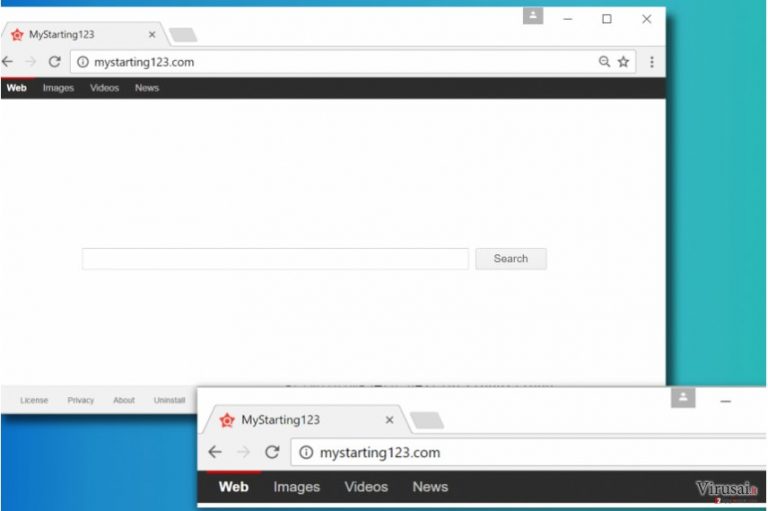
„Mystarting123.com“ veikia kaip naršyklės užgrobėjas galintis pakeisti jūsų numatytąją paieškos svetainę. Dėl šios priežasties jis taip pat priskiriamas prie nepageidaujamų programų. Neseniai atlikti tyrimai nurodė, kad programa yra galimai susijusi su žymiuoju „Fireball“ užkratu, kuris užgrobė daugiau nei 250 milijonų įrenginių, kuriuose įdiegta Windows OS, visame pasaulyje.
Pastarasis virusas sietinas us kinų skaitmeninės rinkodaros agentūra „Rafotech“. Užkratas pasižymi plačių savybių spektru: nepaisant gebėjimo pakeisti naršyklės nustatymus, jis taip pat šnipinėja vartotojus bei gali nutekinti svarbius asmeninius duomenis.
Virusas sukuria „atgalines duris“ (angl. backdoor virus) operacinėje sistemoje. Tokiu būdu, sukuriama proga programišiams prisijungti prie įrenginio nuotoliniu būdu. Šiuo metu virusas naudoja šią savybę tik tam, kad kontroliuotų interneto srautus, pakeistų vartotojų paieškos valdymo valdiklius, bei nukreiptų juos į užkrėstas svetaines.
Youndoo.com, startpageing123.com, luckysearch123.com taip pat yra galimai susiję su šiuo užkratu. Deja, šis virusas dar nėra visiškai ištirtas. Tikėtina, kad jis geba sukelti itin didelę žalą. Todėl itin svarbu užtikrinti, kad nesate užsikrėtę šiuo virusu. Tai jums padės nustatyti FortectIntego ar Malwarebytes.
Kalbant apie „Mystarting123.com“ užkratą, atkreipkite dėmesį, kad internete pilna jo identiškų versijų: myluckysite123.com ir panašių „lucky“ naršyklės užgrobėjų.
Vienas iš labiausiai erzinančių viruso savybių yra ta, kad pakeitęs naršyklės nustatymus, kaskart būsite perregistruoti į http:// Mystarting123.com nepaisant jūsų pastangų sugrįžti prie senojo paieškos valdiklio.
Deja, virusas kitaip veikia nei „Google“ ar „Yahoo“ paieškos tinklalapiai. Užkratas pateikia kitokius paieškos rezultatus, reklamuojančius partnerių ar įtartinas trečiųjų šalių svetaines. Pastarosios taip pat gali būti prastai apsaugotos nuo virtualiųjų atakų.
Ši savybė taip atskleidžia tikrąjį kūrėjų tikslą – pelno siekimą. Tokiu atveju naudojimasis Mystarting123.com svetaine gali padidinti naršyklės pažeidžiamumą. Dėl šių priežasčių rekomenduotina imtis veiksmų bei pašalinti „Mystarting123.com“ virusą iš naršyklės bei įrenginio. Tam, kad šalinimo procedūra įvyktų sklandžiai bei nesukeltų papildomų problemų, įsidiekite virusų šalinimo programą. 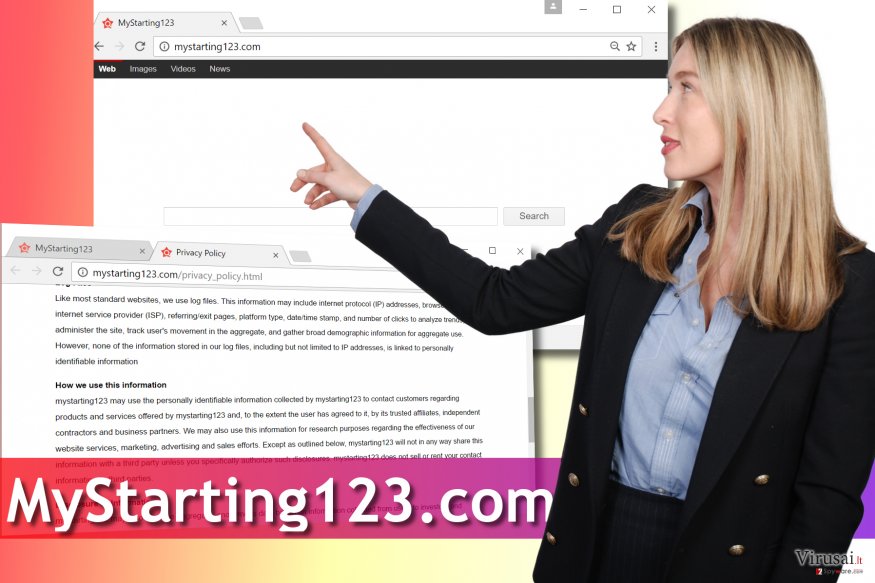
„Mystarting123.com“ šnipinėja vartotojus
Nustatyta, kad „Mystarting123.com“ virusas labiausiai yra linkęs užkrėsti „Mozilla Firefox“ bei „Chrome“ vartotojus, Tačiau svetainė taip pat puikia veikia ir kitose naršyklėse. Kitas itin neigiamas šios paieškos valdiklio aspektas – užkratas renka asmeninę informaciją „įvairiais būdais.“
Verta atkreipti dėmesį, kad vartotojai taip pat nėra itin atsargūs. Jie dažnai atskleidžia šią informaciją patys įvesdami duomenys paieškos laukelyje ar pildydami įtartinas apklausas. Taip pat „Mystarting123.com“ naršyklės užgrobėjas naudoja slapukus, leidžiančius sekti vartotojus bei jūsų naršymo įpročius.
Apdorojus šią informaciją, reklamos ekspertai geba sukurti labiau akį traukiančius bei aktualesnius reklamos skelbimus. Taip pat šie reklaminiai pranešimai gali užtvindyti ir e. pašto dėžutę. Tam, kad išvengtumėte tokių pasekmių, rekomenduotina pradėti „Mystarting123.com“ šalinimą nedelsiant.
Platinimo strategijos
Dažniausiai nepageidaujamos programos yra platinamos kaip priedai prie labiau žinomų programų. Kadangi vartotojai dažnai neapdairiai įrašinėja naujas programas, jie dažnai patys įdiegia nepageidaujamus priedus.
Todėl prieš spustelint „Numatytąjį“ įrašymo būdą, pasirinkite „Specialųjį“ (angl. Custom arba Advanced). Tokiu būdu išvysite siūlomas papildomus priedus. Retai kada naudingos programos platinamos tokiu būdu.
Todėl atidžiai nuimkite varneles nuo kiekvieno priedo ir tik tada tęskite pageidautinos programos įrašymo procesą. Tokiu būdu sutaupysite laiko bei išvengsite problemų trinant galimai kenksmingus elementus iš sistemos. Straipsnio pabaigoje rasite instrukcijas, kaip pašalinti virusą bei su juo susijusius failus.
Visiškai pašalinkite Mystarting123.com užkratą
Dabar kai žinote, kaip išvengti viruso, pradėkite jo šalinimo procedūrą. Virusų šalinimo programa padės jums sparčiau ištrinti „Mystarting123.com“ virusą. Jei jos neketinate įsidiegti, žemiau pateiktas „Mystarting123.com“ šalinimo vedlys jums pravers. Taip pat galite paspartinti trynimo procedūrą atkurdami numatytuosius naršyklės nustatymus.
Tam, kad sėkmingai panaikintumėte sistemines klaidas, kurios gali būti sukeltos virusų infekcijos, naudokitės FortectIntego. SpyHunter 5Combo Cleaner ir Malwarebytes programos gali būti naudojamos kitų potencialiai nepageidaujamų programų ir virusų bei jų komponentų aptikimui.
Rankinis Mystarting123.com viruso pašalinimas
Nepageidaujamų programų šalinimas iš Windows
Norėdami pašalinti Mystarting123.com virusas iš Windows 10/8 įrenginių, atlikite šiuos veiksmus:
- Windows paieškos laukelyje įrašykite Control Panel ir paspauskite Enter arba spustelėkite ant paieškos rezultato.
- Programs dalyje pasirinkite Uninstall a program.

- Sąraše raskite įrašus, susijusius su Mystarting123.com virusas ar bet kuria kita neseniai įdiegta įtartina programa.
- Dešiniuoju pelės mygtuku spustelėkite programą ir pasirinkite Uninstall.
- Jei iššoko User Account Control, paspauskite Yes.
- Palaukite, kol bus baigtas pašalinimo procesas, o tada spustelėkite OK.

Jei naudojate Windows 7/XP, tuomet atlikite šiuos žingsnius:
- Spauskite Windows Start > Control Panel, esantį dešiniajame skydelyje (jeigu naudojate Windows XP spauskite Add/Remove Programs).
- Atsidūrę Control Panel pasirinkite Programs > Uninstall a program.

- Pasirinkite nepageidaujamą programą spustelėdami ją vieną kartą.
- Viršuje spauskite Uninstall/Change.
- Tam, kad patvirtintumėte žingsnį, spauskite Yes.
- Kai pašalinimas bus baigtas, spauskite OK.
Ištrinkite iš „Mac“
„Mac“:
- Meniu juostoje pasirinkite Go > Applications.
- Applications aplanke ieškokite visų susijusių įrašų.
- Spustelėkite programą ir vilkite ją į Trash (arba dešiniuoju pelės mygtuku spustelėkite ją ir pasirinkite Move to Trash).

Norėdami pilnai pašalinti nepageidaujamą programą, turite pasiekti Application Support, LaunchAgents ir LaunchDaemons aplankus ir ištrinti atitinkamus failus:
- Pasirinkite Go > Go to Folder.
- Įveskite /Library/Application Support ir paspauskite Go arba spustelėkite Enter.
- Application Support aplanke ieškokite abejotinų įrašų ir juos ištrinkite.
- Dabar tokiu pačiu būdu įveskite /Library/LaunchAgents ir /Library/LaunchDaemons aplankus ir nutraukite visus susijusius .plist failus.

Iš naujo nustatykite MS Edge/Chromium Edge
Pašalinkite nepageidaujamus plėtinius iš MS Edge:
- Pasirinkite Meniu (tris horizontalius taškus naršyklės lango viršuje, dešinėje pusėje) ir paspauskite Extensions.
- Iš sąrašo pasirinkite susijusį plėtinį ir spustelėkite krumpliaračio piktogramą.
- Apačioje spauskite Uninstall.

Išvalykite slapukus ir kitus naršyklės duomenis:
- Spustelėkite Meniu (tris horizontalius taškus naršyklės lango viršuje, dešinėje pusėje) ir pasirinkite Privacy & security.
- Clear browsing data dalyje pasirinkite, ką norite išvalyti.
- Pasirinkite viską, išskyrus slaptažodžius (nors galbūt norėsite įtraukti medijų licencijas, jei įmanoma) ir spustelėkite Clear.

Atkurkite naujo skirtuko ir pagrindinio puslapio nustatymus:
- Spustelėkite meniu piktogramą ir pasirinkite Settings.
- Tuomet raskite On startup skyrių.
- Spustelėkite Disable, jei radote įtartiną puslapį.
Jei kiti veiksmai nepadėjo, iš naujo nustatykite MS Edge:
- Norėdami atidaryti užduočių tvarkyklę, paspauskite Ctrl + Shift + Esc.
- Spustelėkite lango apačioje esančią More details rodyklę.
- Pasirinkite Details.
- Dabar slinkite žemyn ir raskite kiekvieną įrašą su Microsoft Edge pavadinimu. Dešiniuoju pelės klavišu spauskite ant kiekvieno iš jų ir pasirinkite End Task, kad sustabdytumėte MS Edge veikimą.

Jei toks būdas jums nepadėjo, tuomet reikės griebtis išplėstinio Edge atstatymo metodo. Tačiau atminkite, jog prieš tęsdami turite išsisaugoti atsarginę duomenų kopiją.
- Savo kompiuteryje raskite šį aplanką: C:\\Users\\%username%\\AppData\\Local\\Packages\\Microsoft.MicrosoftEdge_8wekyb3d8bbwe.
- Kad pasirinktumėte visus aplankus, paspauskite klaviatūroje Ctrl + A.
- Spustelėkite juos dešiniuoju pelės mygtuku ir pasirinkite Delete.

- Dabar dešiniuoju pelės mygtuku spustelėkite Start mygtuką ir pasirinkite Windows PowerShell (Admin).
- Kai atsidarys naujas langas, nukopijuokite ir įklijuokite šią komandą, o tada paspauskite Enter:
Get-AppXPackage -AllUsers -Name Microsoft.MicrosoftEdge | Foreach {Add-AppxPackage -DisableDevelopmentMode -Register “$($_.InstallLocation)\\AppXManifest.xml” -Verbose

Instrukcijos Chromium Edge naršyklei
Ištrinkite plėtinius iš MS Edge (Chromium):
- Atidarykite Edge ir spauskite Settings > Extensions.
- Ištrinkite nepageidaujamus plėtinius spustelėdami Remove.

Išvalykite duomenis:
- Spustelėkite Meniu ir eikite į Settings.
- Pasirinkite Privacy and services.
- Clear browsing data dalyje pasirinkite, ką pašalinti.
- Time range skiltyje pasirinkite All time.
- Spauskite Clear now.

Iš naujo nustatykite MS Edge (Chromium):
- Spauskite ant Meniu ir pasirinkite Settings.
- Kairėje pusėje pasirinkite Reset settings.
- Pasirinkite Restore settings to their default values.
- Patvirtinkite pasirinkimą.

Iš naujo nustatykite Mozilla Firefox
Šis užkratas dažnai įsilaužia į „Firefox“ naršyklę. Atidžiai peržvelkite ar nėra priedų, susijusių su „Mystarting123.com“ virusu.
Pašalinkite pavojingus plėtinius:
- Atidarykite Mozilla Firefox naršyklę ir spustelėkite Meniu (tris horizontalias linijas viršutiniame dešiniajame lango kampe).
- Pasirinkite Add-ons.
- Čia pasirinkite papildinius, susijusius su Mystarting123.com virusas, ir spauskite Remove.

Atstatykite pagrindinį puslapį:
- Norėdami atidaryti meniu, viršutiniame dešiniajame kampe spustelėkite tris horizontalias linijas.
- Pasirinkite Options.
- Home parinktyse įveskite pageidaujamą svetainę, kuri bus atidaryta kaskart, kai įjungsite Mozilla Firefox.
Išvalykite slapukus ir kitus duomenis:
- Spustelėkite Meniu ir pasirinkite Options.
- Eikite į Privacy & Security skyrių.
- Slinkite žemyn, kad rastumėte Cookies and Site Data.
- Spustelėkite Clear Data…
- Pasirinkite Cookies and Site Data ir Cached Web Content, o tuomet spauskite Clear.

Iš naujo nustatykite Mozilla Firefox
Jei atlikus visus žingsnius Mystarting123.com virusas vis tiek nebuvo pašalintas, tuomet iš naujo nustatykite Mozilla Firefox:
- Atidarykite Mozilla Firefox naršyklę ir spustelėkite Meniu.
- Eikite į Help ir pasirinkite Troubleshooting Information.

- Give Firefox a tune up dalyje spauskite Refresh Firefox…
- Kai iššoks langas, patvirtinkite veiksmą spausdami Refresh Firefox – taip turėtumėte sėkmingai pašalinti Mystarting123.com virusas.

Iš naujo nustatykite Google Chrome
Pašalinkite visus naršyklės įtartinus bei nereikalingus plėtinius, kurie buvo įdiegti kartu su kitomis programomis.
Ištrinkite kenkėjiškus plėtinius iš Google Chrome:
- Atidarykite Google Chrome, spustelėkite Meniu (tris vertikalius taškus viršutiniame dešiniajame kampe) ir pasirinkite More tools > Extensions.
- Naujai atsidariusiame lange pamatysite visus įdiegtus plėtinius. Pašalinkite visus įtartinius papildinius, kurie gali būti susiję su plėtiniu spustelėdami Remove.

Išvalykite Chrome duomenis:
- Spustelėkite Meniu ir pasirinkite Settings.
- Privacy and security dalyje pasirinkite Clear browsing data.
- Pažymėkite Browsing history, Cookies and other site data, taip pat Cached images and files.
- Paspauskite Clear data.

Pakeiskite pagrindinį puslapį:
- Paspauskite ant meniu ir pasirinkite Settings.
- Startup skiltyje ieškokite įtartinos svetainės.
- Spustelėkite ant Open a specific or set of pages ir paspauskite tris taškus, kad rastumėte Remove parinktį.
Iš naujo nustatykite Google Chrome:
Jei kiti metodai nepadėjo, atkurkite Google Chrome nustatymus ir ištrinkite senus duomenis, kad pašalintumėte visus nenorimus komponentus:
- Spustelėkite Meniu ir pasirinkite Settings.
- Atėję į Settings slinkite žemyn ir spustelėkite Advanced.
- Slinkite žemyn ir raskite Reset and clean up skyrių.
- Spustelėkite Restore settings to their original defaults.
- Norėdami užbaigti pašalinimą, patvirtinkite šį žingsnį.

Iš naujo nustatykite Safari
Pašalinkite nepageidaujamus plėtinius iš Safari:
- Spustelėkite Safari > Preferences…
- Naujame lange pasirinkite Extensions.
- Pasirinkite nepageidaujamą plėtinį, susijusį su Mystarting123.com virusas, ir spauskite Uninstall.

Išvalykite Safari slapukus ir kitus duomenis:
- Spauskite Safari > Clear History…
- Išskleidžiamajame meniu ties Clear pasirinkite all history.
- Patvirtinkite paspausdami Clear History.

Jei aukščiau paminėti veiksmai nepadėjo, iš naujo nustatykite Safari:
- Spustelėkite Safari > Preferences…
- Eikite į Advanced skirtuką.
- Meniu juostoje pažymėkite Show Develop menu.
- Meniu juostoje spustelėkite Develop, tada pasirinkite Empty Caches.

Jeigu jau pašalinote šią programą ir sutvarkėte kiekvieną iš jos „užgrobtų“ Interneto naršyklių, rekomenduojame nepagailėti keleto minučių ir patikrinti kompiuterį su patikima antivirusine programa. Tai jums padės atsikratyti Mystarting123.com registro įrašų bei taip pat leis identifikuoti su šia programa susijusius virusus. Tam jūs galite naudoti vieną iš šių mūsų atrinktų programų: FortectIntego, SpyHunter 5Combo Cleaner arba Malwarebytes.
Jums rekomenduojama
Pasirinkite teisingą naršyklę ir padidinkite savo saugumą su VPN įrankiu
Internetinis šnipinėjimas pastaraisiais metais tampa vis didesne problema, todėl žmonės vis dažniau domisi kaip apsaugoti savo privatumą. Vienas iš pagrindinių būdų, kaip sustiprinti savo saugumą – pasirinkti saugiausią, privatumą galinčią suteikti interneto naršyklę. Nors žiniatinklio naršyklės negali užtikrinti visiško privatumo ir saugumo, tačiau kai kurios iš jų yra daug pažangesnės tokių funkcijų srityje.
Be to, naudodamiesi Private Internet Access VPN galite naršyti internete visiškai anonimiškai ir dar labiau sustiprinti savo apsaugą. Ši programinė įranga nukreipia srautą per skirtingus serverius, taip užmaskuodama jūsų IP adresą ir buvimo vietą. Pasitelkę saugios naršyklės ir VPN derinį, galėsite naršyti internete be jokios baimės tapti nusikaltėlių ar šnipinėjimo auka.
Sumažinkite virusų keliamą grėsmę - pasirūpinkite atsarginėmis duomenų kopijomis
Virusai gali paveikti programinės įrangos funkcionalumą arba tiesiogiai pažeisti sistemoje esančius duomenis juos užkoduojant. Dėl minėtų problemų gali sutrikti sistemos veikla, o asmeninius duomenis žmonės gali prarasti visam laikui. Turint naujausias atsargines kopijas, tokios grėsmės nėra, kadangi galėsite lengvai atkurti prarastus duomenis ir grįžti į darbą.Tokiu būdu galėsite pasiekti naujausius išsaugotus duomenis po netikėto viruso įsilaužino ar sistemos gedimo. Atsarginių failų kopijų kūrimas kasdien ar kas savaitę turėtų tapti jūsų įpročiu. Atsarginės failų kopijos yra ypač naudingos tuo atveju, jeigu į sistemą netikėtai patenka kenksmingas kompiuterinis virusas. Tam, kad galėtumėte atkurti prarastus duomenis, rekomenduojame naudoti Data Recovery Pro programą.
